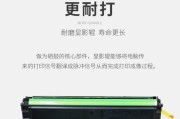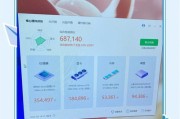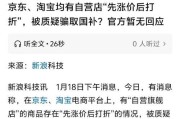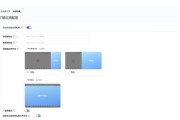在使用电脑时,显示器突然不亮的情况可能会让很多人感到焦虑和困惑。不过,别担心,这可能是由一些常见的问题导致的,而且很多时候都是可以自行解决的。本文将帮助你理解电脑显示器不亮的原因,并提供快速诊断的步骤。我们将深入分析,从基本的硬件检查到更复杂的系统和硬件问题排查,助你迅速找到问题所在,并给出解决建议。
一、显示器电源检查
1.显示器电源线是否正确连接
首先检查显示器的电源线是否已经正确地插入电源插座,并且显示器背面的电源线接口也没有松动。有时候,简单的电源线插拔就能解决问题。
2.检查电源开关
确保显示器的电源开关处于开启状态。在某些情况下,不小心将显示器的电源关闭或切换到了节能模式也会导致显示器不亮。
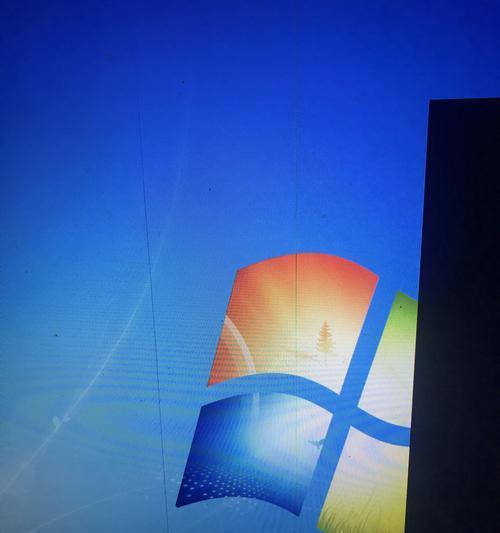
二、电脑主机与显示器的连接问题
1.观察连接线
检查连接显示器和电脑主机的信号线(如VGA、DVI、HDMI或DisplayPort线)是否牢固连接在相应的端口上。如果有条件,可以尝试更换一根线缆,以排除线缆故障的可能性。
2.尝试不同的端口
如果你的电脑有多余的视频输出端口,尝试使用不同的端口连接显示器和主机,以确认是否为特定端口的故障。

三、电脑硬件故障
1.显卡问题
如果你使用的是独立显卡,有可能是显卡出现故障。检查显卡是否正确插入主板插槽,并确保显卡的电源线(如果有的话)也已经连接。
2.主板问题
在某些情况下,问题可能出在主板上。此时,可以尝试清除主板上的CMOS电池,重置BIOS设置,或咨询专业人员对主板进行更深入的检测。
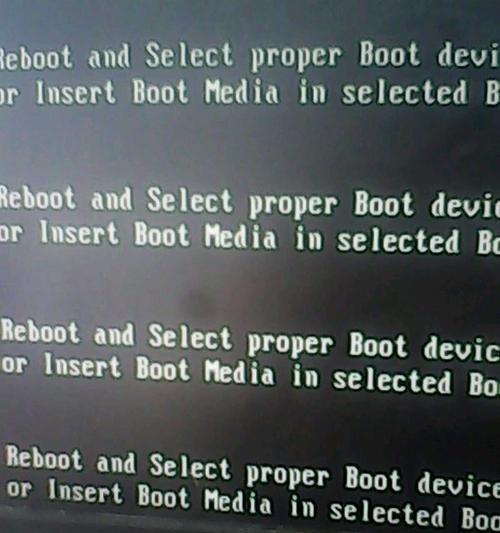
四、显示器本身问题
1.显示器自身故障
如果上述所有步骤都排查无误,显示器自身可能存在故障。你可以将显示器连接到另一台电脑上测试,以确认是否为显示器的硬件问题。
2.屏幕背光或电路问题
显示器的背光系统或电路问题也可能导致显示器不亮。这类问题通常需要专业技术人员进行修理,可能需要更换屏幕或电路板。
五、软件和系统问题
1.显示器驱动问题
驱动程序问题可能导致显示器不亮。请尝试重启电脑,在启动过程中连续敲击F8键(不同电脑可能不同),进入安全模式后卸载并重新安装显示器驱动程序。
2.系统崩溃或冻结
如果系统崩溃或冻结,可能会导致显示器没有信号输出。此时重启电脑往往是解决这类问题的直接方法。
六、外部设备干扰
1.检查其他连接设备
有时候,其他连接到电脑的外设,如打印机、外置硬盘等,可能会造成冲突或干扰。可以尝试断开这些设备,然后逐一重新连接,以确定是否是外设引起的显示问题。
七、实用技巧和背景知识
1.了解电脑硬件
对于电脑用户来说,了解基本的硬件知识对故障诊断大有帮助。比如,独立显卡和集成显卡的区别、如何安全地打开电脑机箱等。
2.防止未来问题的建议
为了预防显示器不亮的情况再次发生,建议定期检查电源线和连接线,保持电脑内部清洁,并定期更新驱动程序。
八、
电脑显示器不亮可能由多种原因造成,从简单的电源问题到复杂的硬件故障。通过本篇文章提供的快速诊断步骤,你可以逐一排查并尝试解决显示器不亮的问题。如果自己无法确定问题,建议寻求专业维修服务的帮助。记住,平时的维护和定期检查能够有效避免多数问题的发生。
标签: #显示屏